
|
| 0. Informationen
|
 |
|
1. Instalieren
|

|
| 2. Einrichten
|

|
| 3. Spielen
|

|
| 4. Tipps und Tricks
|
|
|
| |
|
|
|
|
|
|
Sound |
|
|
| |
|
Jetzt werden wir unser
UO spielergerecht einrichten. Dazu müssen wir erst unser
Paperdoll öffnen. Dazu doppelklicken wir auf unsere Spielfigur.
Dann öffnet sich ein Fenster mit unserer Spielfigur in
Grossansicht. Daneben sehen wir einige Buttons. Einer davon
mit der Aufschrift Optionen. Diesem Optionsmenu wollen wir
uns jetzt widmen.
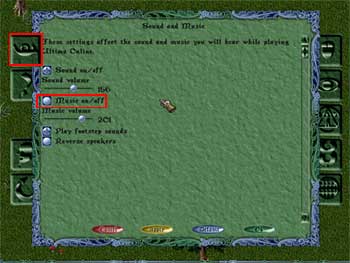
Im Optionenmenu stellen wir erst einmal die schlimme Hintergrundsmusik
aus, die einem spätestens nach 10 Spielstunden in den
Wahnsinn treiben würde. |
|
|
|
|
|
|
|
|
|
Grafik |
|
|
| |
|
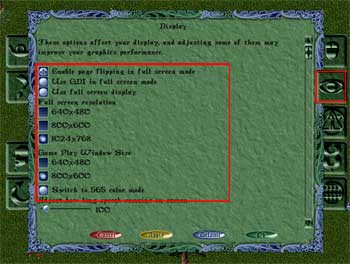
Nun wollen wir die Auflösung ein wenig zu erhöhen.
Ich empfehle im Fenstermodus zu spielen und bei beiden Auflösungen
die Maximalwerte zu wählen. Mit dem Befehl .dcsettings
können wir später dann eine noch höhere Auflösung
erreichen, jedoch müssen wir diesen Befehl immer nach
Änderungen in den Optionen erneut aufrufen. |
|
|
|
|
|
|
|
|
|
Mausoptionen |
|
|
| |
|
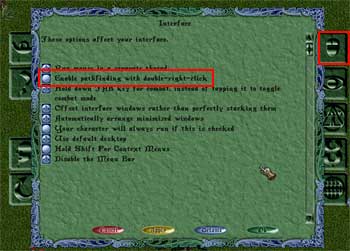
Die meisten Spieler empfinden die automatische Wegfindung
per Doppelklick sehr störend. Darum deaktivierne wir
diese am besten. |
|
|
|
|
|
|
|
|
|
Fenster |
|
|
| |
|

Jetzt gehn wir daran unser Spielfeld schön anzuordnen
und alle nützlichen Zusatzfenster sichtbar zu machen.
Hierzu passen wir erstmal die Auflösung an. Mit dem Command
.dcsettings können wir diese eingeben und speichern.
Wir packen das Spielfenster unten rechts mit der Maus und
ziehn nach unten rechts. Es entsteht ein schwarzer Rand. Dort
können wir jetzt ideal alle Fenster positionieren.
1. Unser Paperdoll ( Doppelklick auf Spielfigur )
2. Unser Inventar ( Doppelklick auf Rucksack im Paperdoll
)
3. Das Journal ( Button Journal im Paperdoll )
4. Die kleine Karte ( alt R drücken )
5. Unsere Lebensanzeige ( mit Maus auf Spielfigur drücken
und gedrückt wegziehn) |
|
|
|
|
|
|
|
|
|
Farben |
|
|
| |
|
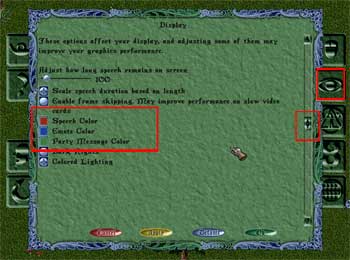
Die Standartfarben für Emotes und Sprache sind sehr unleserlich
für andere Spieler. Darum sollten wir diese anpassen.
Knallige Farben wie Rot oder Blau sind viel besser lesbar. |
|
|
|
|
|
|
|
|